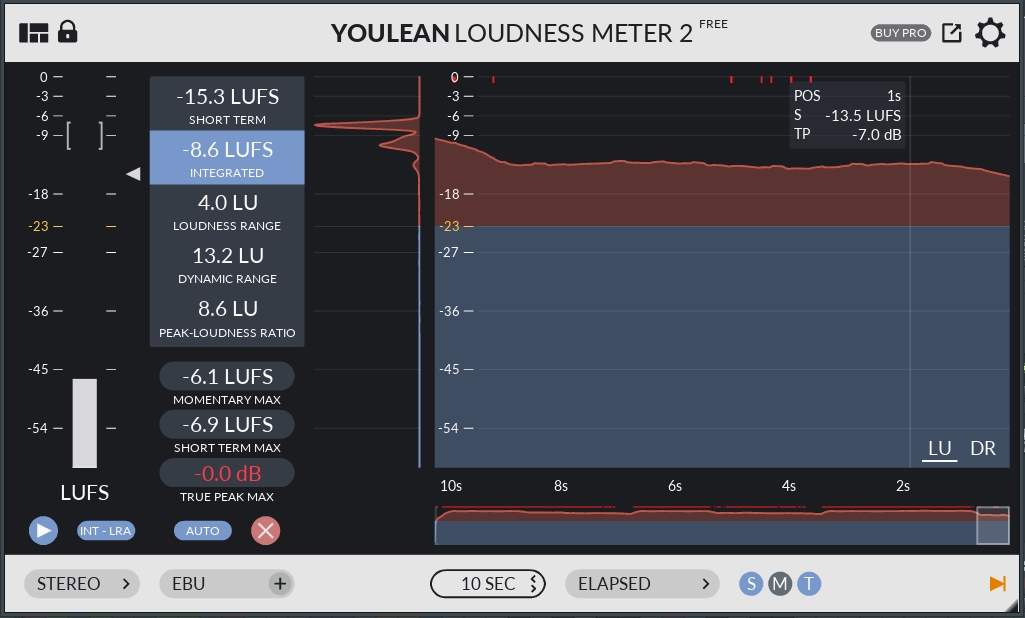
YOULEAN LOUDNESS METER 2の使い方
「Youlean Loudness Meter」は高性能なラウドネスメーターとして、無料で入手できることもあり普段から使用している方も多いのではないでしょうか。
今回はYoulean Loudness Meterの使用目的とその使い方をご紹介します。
音源レベルの最適化
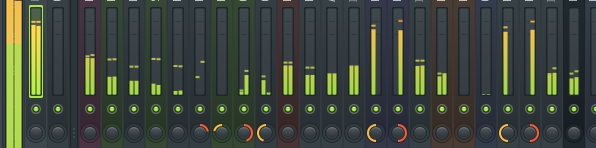
エンジニアがレベルを最適化する方法として、ラウドネスメーターを参照することが一般的です。
音源を配信したときにサウンドが正しく変換されるようにするため、映画、テレビ、デジタルストリーミングサービス等、どの作品をミキシングする場合にも、プラットフォームごとの最適な音量レベル値を目指すことが重要です。
音楽をミキシングしてリリースするにあたって、現在ではYouTube Music、Spotify、AppleMusicなどのデジタルストリーミングサービスにアップロードすることになりますが、それぞれのプラットフォームには「ラウドネスノーマライゼーション」という機能が働きます。
→音楽ストリーミングサービスごとの最適なLUFS目安はいくつ?
ラウドネスノーマライゼーション
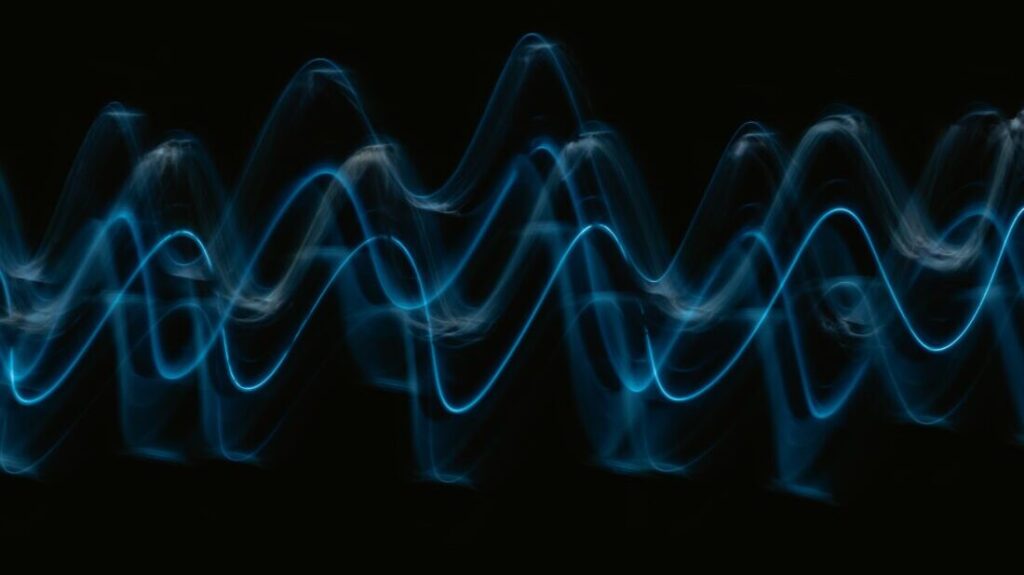
ラウドネスノーマライズは視聴者が楽曲ごとに大きな音量差を感じることなく、快適なリスニング体験を提供するために行われる「音量の均一化」です。
規定よりも大きな音は、プラットフォームごとの最適なレベル値まで自動的に音量が下がられる為、正しくレベル設定していないと、元の音源ほど良く聞こえない可能性があります。
全体的なラウドネスの為に犠牲になったトランジェントが無駄になり、多くのダイナミックレンジを失った状態でアップロードされる問題が発生します。
それらの問題を未然に防ぐ為に「Youlean Loudness Meter」は、非常に優れたプラグインです。
→マスタリングでの音圧の測り方について【LUFS】
Youlean Loudness Meterの使い方
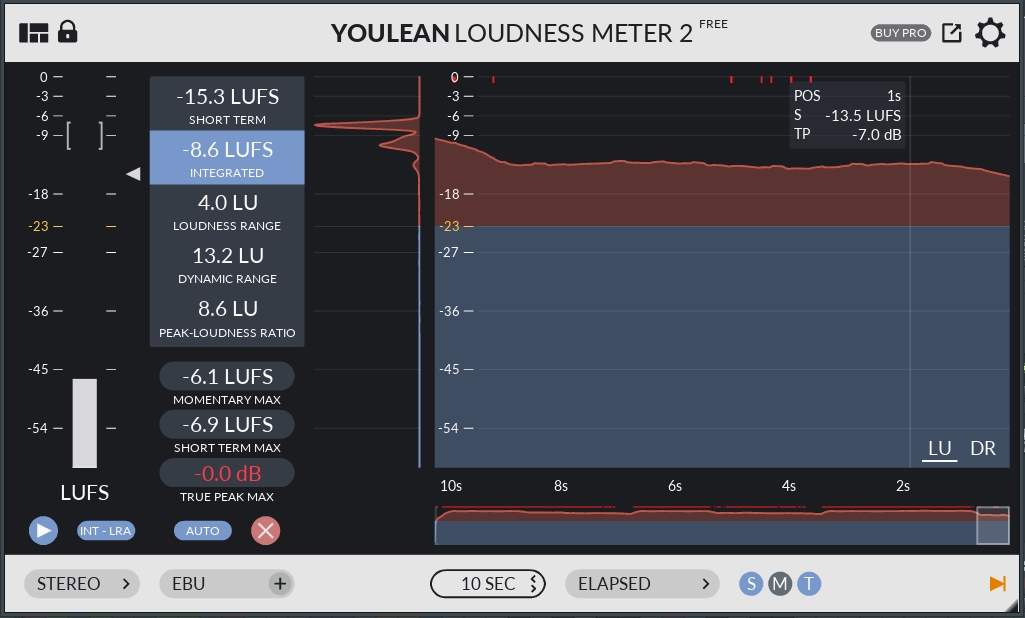
1. Youlean Loudness Meterを起動
最終的な音圧を測定する場合には、トラックでミックス処理を行った後、マスタートラックの下段に挿入します 。
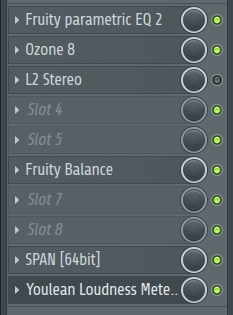
マスタリングの為のエフェクトプラグインを組んでいる場合には、それらの一番下にセットすることで、リミッターの後の最終的なポストミックス処理を解析できます。
トゥルーピーク値のようなオーディオに変換されたときに発生するピークを測定する為にも重要です。
2. 曲を再生
プラグインを立ち上げたら、そのまま曲を再生することで自動的に曲の解析がはじまります。
一番上の「SHORT TERM」はリアルタイムでの音圧レベル(LUFS)の数値です。その下の「INTEGRATED」は全体の平均音圧レベル。LU表記の「LOUDNESS RANGE、DYNAMIC RANGE、PEAK-LOUDNESS RATIO」はLUFSの絶対値に対して、相対的な値を示しています。
様々なメーターが並んでいるので混乱してしまいますが、基本的にはサビのような楽曲の中で一番音量が大きなポイントを流しながら、一番上部のSHORT TERMのLUFS値を見て測定することが多いです。
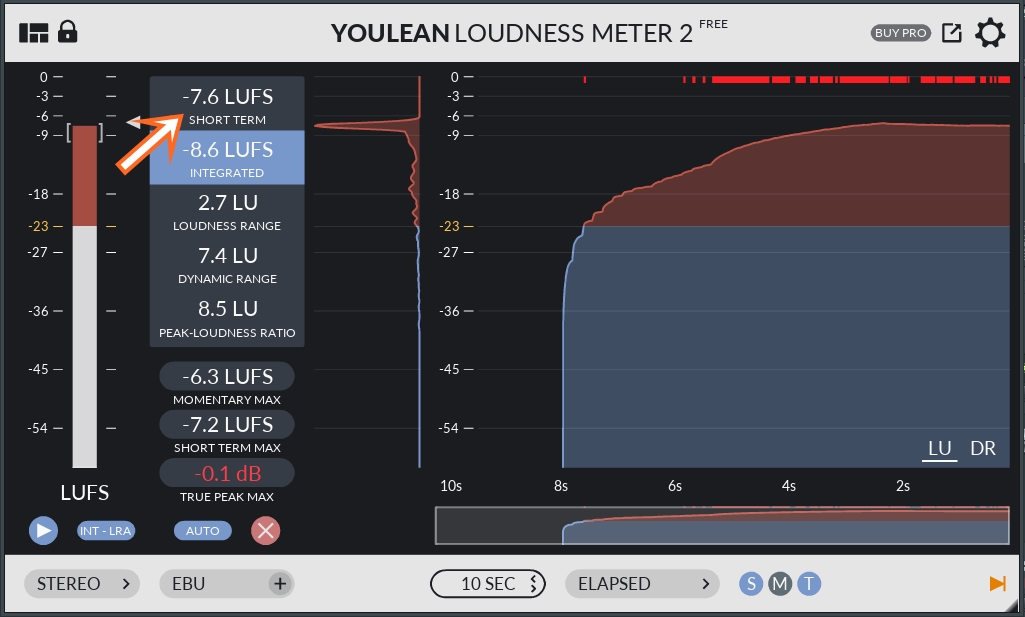
また、曲のどの部分がピークに達しているのか、どの部分が静かすぎるのかを視覚的に確認するための便利なグラフも搭載されているので、全体のダイナミックレンジを調整するのにも役立ちます。
3. メーターを見ながら調整
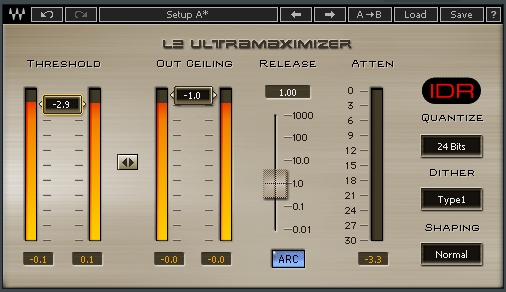
Youlean Loudness Meterを使って数値を調べたは、対象となるミックスの一部を調整するか、参照しているプラットフォームのLUFS値と同じになるように最終的なレベルを調節します。
例えば、音源のボリュームが大きすぎた場合、リミッターやマキシマイザーで最終的な音量をコントロールしている場合は最適な数値になるように設定を行います。
基本的には主要ストリーミングサービスは-14LUFSであることが多いですが、一部のプラットフォームではラウドネスノーマライゼーションが適応されなかったり、-5LUFS、-9LUFSといった数値に設定されていることもあるので、それぞれのサイトから適切なLUFS値を入手しておくことも大切です。
人気リミッター&マキシマイザーVSTプラグインおすすめ5選【DTM】
ヘッドルームとは?ミックスマスタリングの音量を正しく設定する





